
Выполнение программы-мастера калибровки с функцией Точный цвет
Реализуя программу-мастер, можно создать коррекционную таблицу с помощью функции Точный цвет и использовать ее в качестве обратной связи с контроллером для улучшения точности воспроизведения цветов.
В окне [Менеджер калибровки] нажмите [Выполн.прог.-маст. для точного цвета] под [3. Точный цвет].
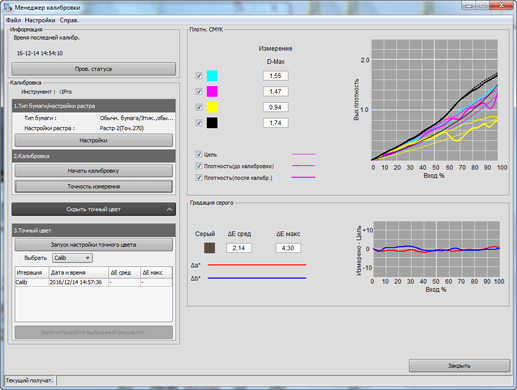
Программа-мастер для реализации функции Точный цвет запускается и отображается в окне [Шаги].
В окне [Шаги] нажмите [След.].
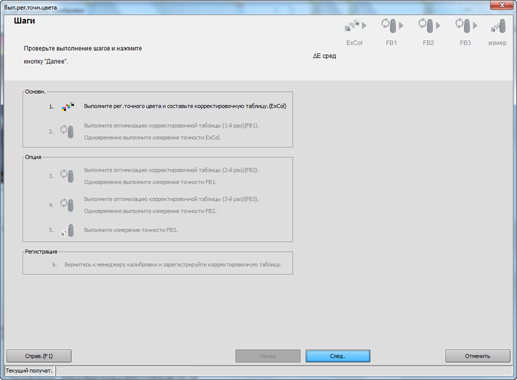
Отображается окно [1. Создание текущей таблицы (ExCol)].
Нажмите [Печать].
Распечатайте таблицу цветов для измерения с помощью инструмента.
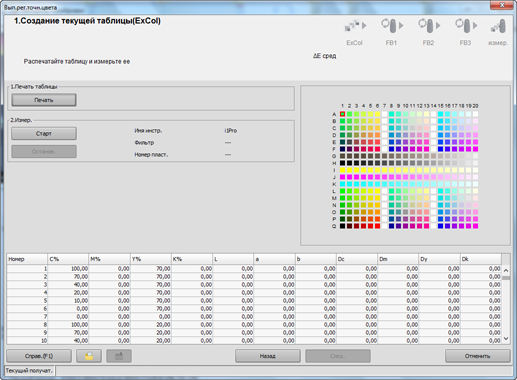
Тестовая таблица распечатывается.

Если электродвигатель перемотки остановлен, см. Подготовка аппарата, и запустите электродвигатель.
Вырежьте тестовую таблицу из втулки носителя в рулонном податчике RW-201.
О вырезании отпечатанной таблицы см. Вырезание готовых копий и соблюдайте осторожность во избежание получения травмы кистей и пальцев.
Нажмите [Старт].
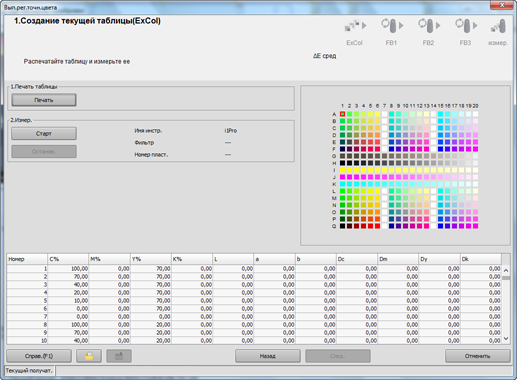
Выполните измерение таблицы с помощью инструмента. По завершении измерения таблицы нажмите [След.].
Пример: Измерение выполняется с помощью i1Pro.
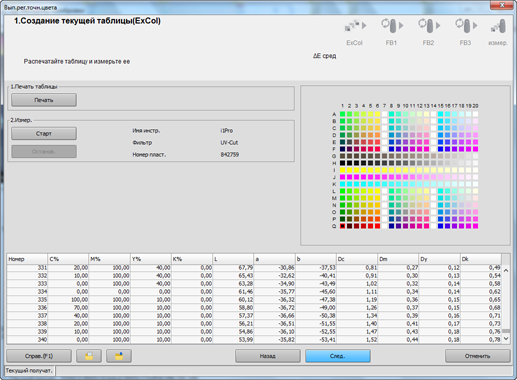
После появления сообщения [Вычисление] появляется окно [Шаги].
В окне [Шаги] нажмите [След.].
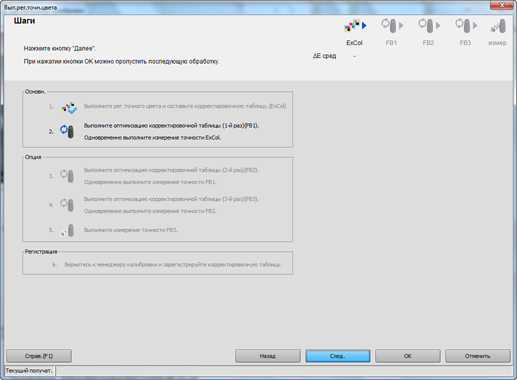
Отображается окно [2. Измерение точности (ExCol) Оптимизация коррекционной таблицы(FB1)].
Нажмите [Печать].
Распечатайте таблицу цветов для измерения с помощью инструмента.
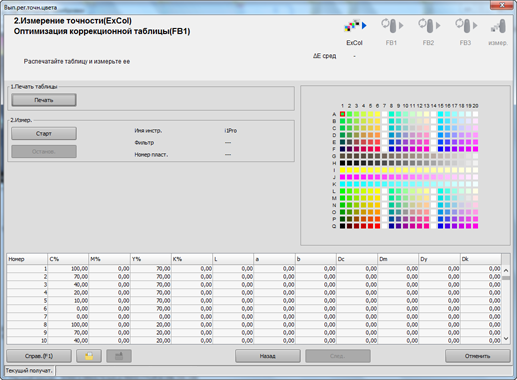
Тестовая таблица распечатывается.
Вырежьте тестовую таблицу из втулки носителя в рулонном податчике RW-201.
О вырезании отпечатанной таблицы см. Вырезание готовых копий и соблюдайте осторожность во избежание получения травмы кистей и пальцев.
Нажмите [Старт].
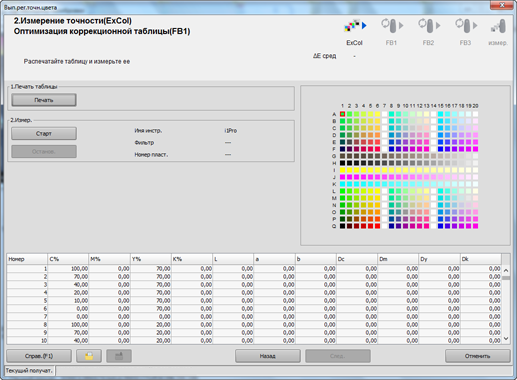
Выполните измерение таблицы с помощью инструмента. По завершении измерения таблицы нажмите [След.].
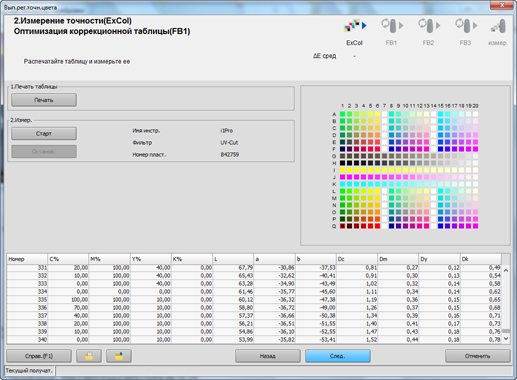
Отображается окно [Шаги].
Нажмите [След.] и выполните остальные измерения (FB2, FB3) в соответствии с указаниями на экране.
Измерения последовательно выполняются с помощью одной процедуры, предусмотренной для [3. Измерение точности (ExCol) Оптимизация коррекционной таблицы (FB2)], [4. Измерение точности (ExCol) Оптимизация коррекционной таблицы (FB3)] и [5. Измерение точности (FB3)].
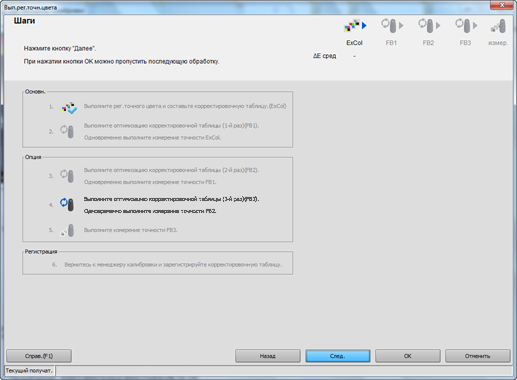
После выполнения измерения для [5. Измерение точности (FB3)] нажмите [OK] в окне [Шаги].
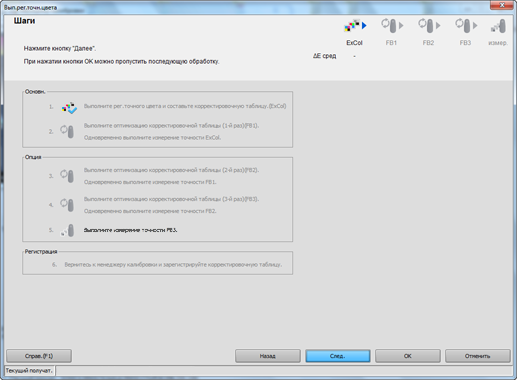
В окне [Менеджер калибровки] выберите данные измерения и проверьте графики. После выбора данных для регистрации нажмите [Регистр. выбранный результат].
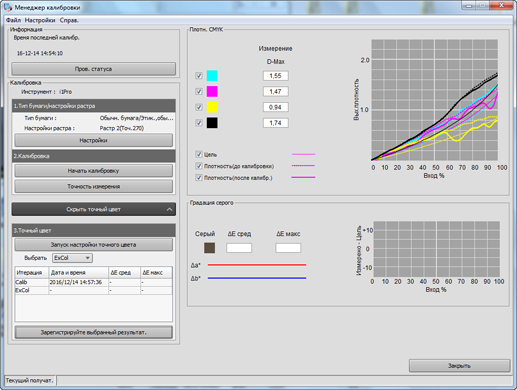
После регистрации полученных данных калибровки в контроллере изображений эти данные можно будет использовать в процессе печати.
Нажмите [Да] в окне [Информация].
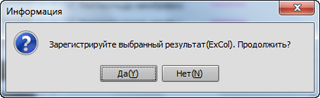
Таблица калибровки регистрируется в контроллере изображений.